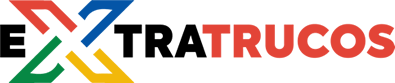Cómo habilitar Telnet en Windows 10
Te enseñamos todas las formas de activar el programa en Windows 10. Más el plus de nuestro activador.
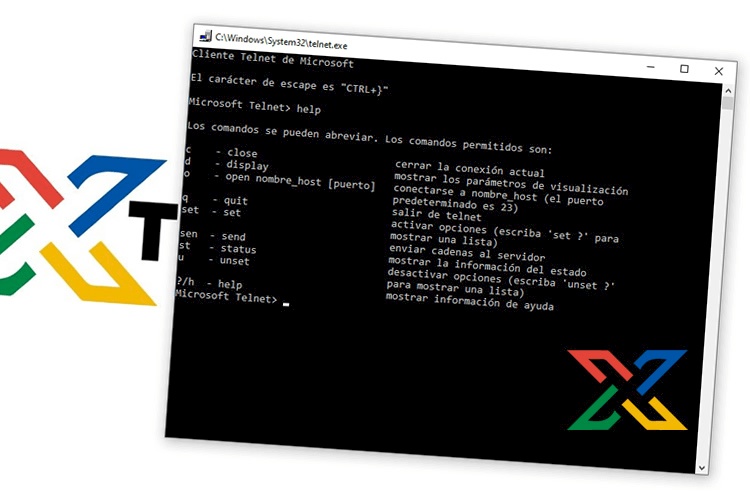
Microsoft Telnet Client —o Microsoft Telnet, es un programa de Windows que nos permite comunicarnos a través del protocolo Telnet (Telecommunication Network) mediante una terminal de comandos, es decir, sin gráficos.
Microsoft Telnet permite acceder a los administradores de redes a acceder remotamente a otros equipos ó comunicarse a un rúter– router en inglés, para realizar configuraciones.
En Windows 10, el programa viene deshabilitado por defecto. En esta ocasión te vamos a mostrar los diferentes métodos de activación.
A través del Símbolo del sistema
Para ingresar al Símbolo del sistema, pulsa Inicio –o la tecla en el teclado y escribe “CMD”; antes de ejecutarlo haz clic derecho sobre la aplicación y pulsa sobre “Ejecutar como administrador” (Opción 1), también puedes hacerlo directamente desde el menú (Opción 2) como te mostramos en la imagen.
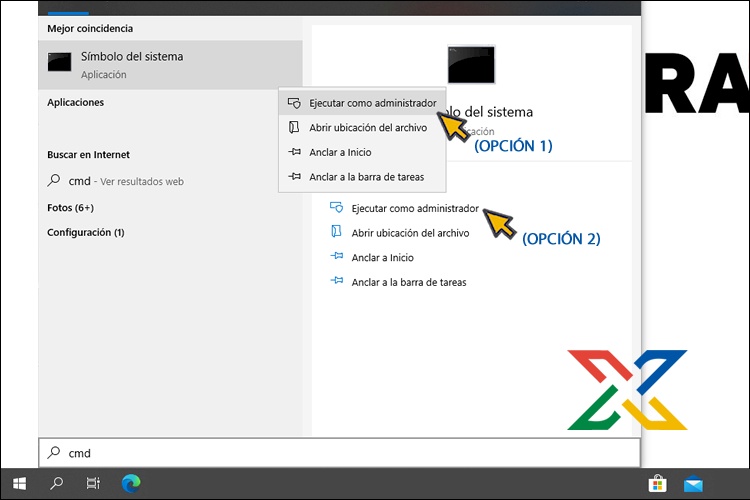
En la nueva ventana escribe –o copia el siguiente comando y pulsa la tecla Enter—o Entrar.
dism /online /enable-feature /featurename:telnetclient
Si deseas deshabilitar Microsoft Telnet, escribe:
dism /online /disable-feature /featurename:TelnetClient
¡Enhorabuena!, tienes instalado Telnet.
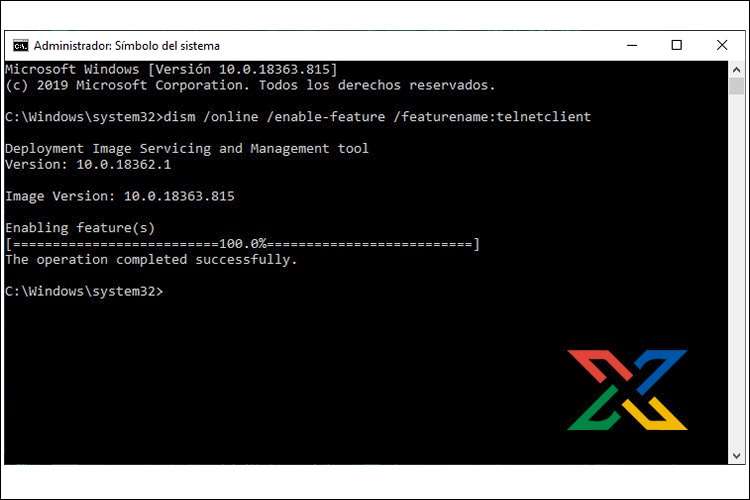
A través del Package Manager de Windows
Pulsa simultáneamente las teclas + R
Escribe –o copia el siguiente comando y pulsa Aceptar.
pkgmgr /iu:"TelnetClient
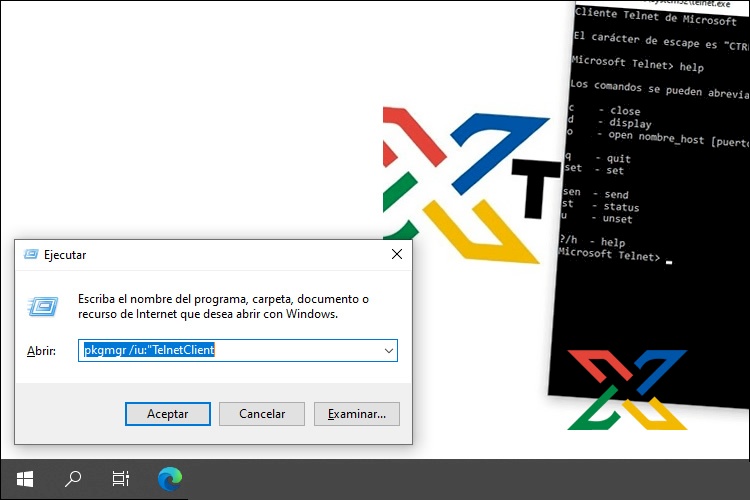
Espera unos segundos hasta que Windows instale el programa.
A través de nuestro activador
Es la forma más fácil, baja el archivo adjunto y antes de ejecutarlo haz clic derecho sobre la aplicación y pulsa sobre “Ejecutar como administrador”. ¡Hecho!.
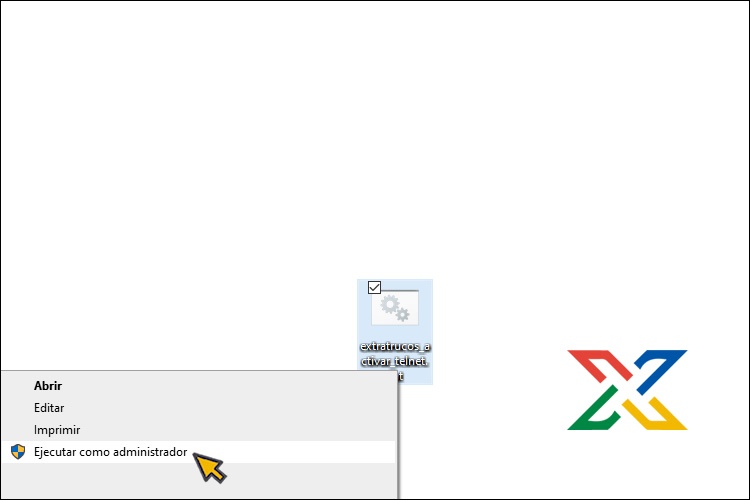
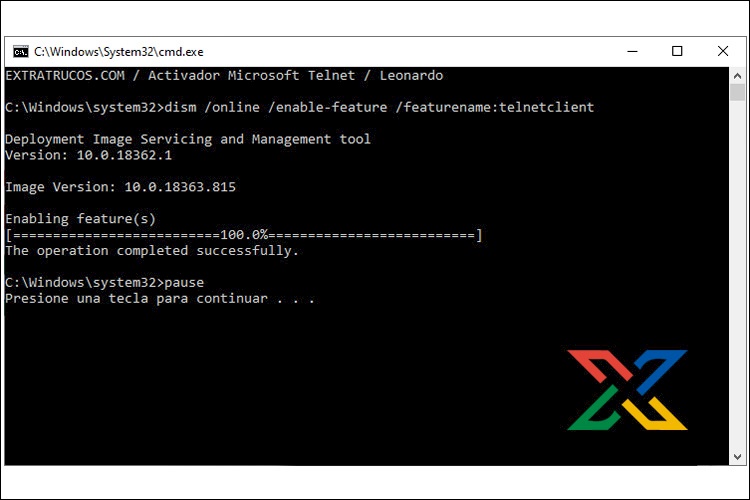
Archivos adjuntos